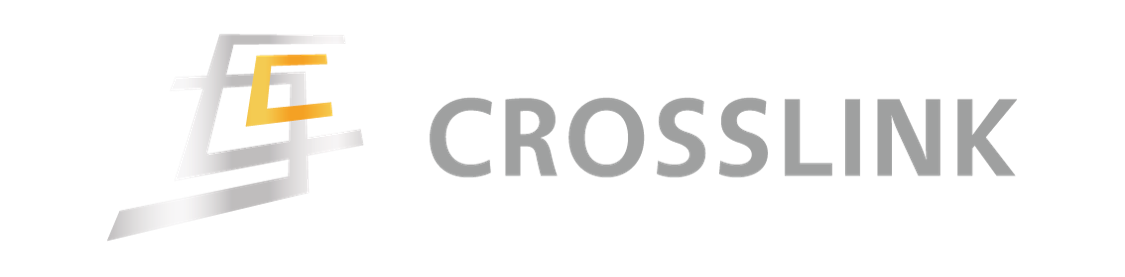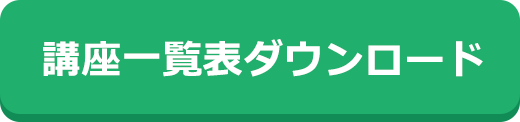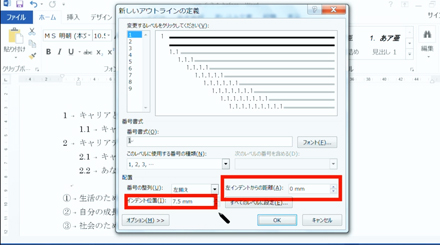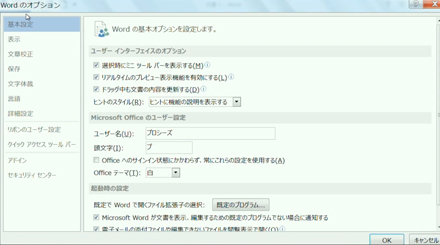コースの概要
下記よりコースを選択してください。
初級Ⅰ
学習時間
240分
講座の内容解説
この講座では、これまでWordソフトを利用したことがないスタッフ向けに、Wordの基本操作を学んでいただきます。文字の入力や装飾方法、文書のテーマやスタイルセットの適用、ハイパーリンクやブックマークの適用方法を学ぶことで、入力業務などができるようになります。
ここがキャリアアップ
Wordの基本操作を学ぶことで、簡単なデータ処理などの業務を行えるようになります。また、基礎をしっかり身に付けることは、事務関係の職務での将来的なスキルアップにつながります。
Point!
基本操作から学ぶことができる
簡単なデータ処理ができるようになる
事務関係の職務でスキルアップできる
初級Ⅱ
学習時間
240分
講座の内容解説
この講座では、Wordの操作方法のうち、段落・セクションの書式設定などのWordで文書作成する際に必要な枠組みと、表の作成や書式などWordの基本機能を幅広く学びます。業務遂行のための最低限の機能について学ぶことができます。
ここがキャリアアップ
Wordの基本機能を網羅することで、一人で業務ができる幅が広がります。表の作成では、ページをまたいだ際にタイトル行が次のページにも表示される機能を学ぶなど、見やすい資料を作成する機能も学びます。見やすい資料作成を効率的に進められるようになるため、任される業務も増え、今後のキャリアアップにもつながります。
Point!
Excelでの操作をWordで操作する方法を学ぶことができる
表の作成や書式などの基本機能を学ぶことができる
Wordの基本機能を網羅し、一人でできる業務が増える
中級
学習時間
240分
講座の内容解説
この講座では、基本的なWordの操作が分かる方向けに、リストの作成や、表現力をアップするためにオブジェクトや図、図形、SmatArt、グラフ、ワードアートの挿入方法と書式設定を学んでいただける内容になっています。
ここがキャリアアップ
リストの作成方法を理解することで、編集しやすい資料を作成することができます。
また、SmatArt、グラフ機能を利用し文書の表現力をアップすることで、早く分かりやすい資料を作成できるようになり、任される業務も増え、信頼され今後のキャリアアップにもつながります。
Point!
Word中級者の方にオススメの講座
図形の挿入方法や書式設定を学ぶことができる
編集しやすい資料を作成できるようになる
上級
学習時間
240分
講座の内容解説
この講座では、Wordの中級レベルの知識がある方向けに、視覚的に見やすい書類の作成方法と効率化をはかる機能について学んでいただける内容になっています。具体的には作業を効率化するためのクイックアクセスツールバーやリボンをカスタマイズする方法や、あらかじめWordに処理させたい手順を登録しておきワンタッチで自動で動作させるマクロという機能について学びます。
ここがキャリアアップ
視覚的に見やすい、分かりやすい書類を作成する方法を学ぶことで、提出先に評価があがるだけではなく、自分自身のミスも減らすことができます。また、データをどのように見せるべきか?という発想にもつながり、より自身のレベルを上げることができます。
またマクロを理解し、現場で活用することで、生産性の向上につながり、また、日々の改善の意識にもつながるため、成果と姿勢の両面で職場で評価されることになります。
Point!
Word上級者の方にオススメの講座
視覚的に見やすい資料を作成できるようになる
マクロについて学ぶことができる
カリキュラム
初級Ⅰ
第1章 Wordの基本操作
第1節 Wordの概要29分
第2節 画面の操作20分
第2章 文書の作成
第1節 文章の入力48分
第2節 文書の新規作成15分
第3節 データのインポート8分
第4節 文書内の移動20分
第3章 文書の書式設定
第1節 文字列の書式設定14分
第2節 文字列のスタイル8分
第3節 検索と置換11分
第4節 特殊な文字列の挿入18分
第5節 ページ設定の変更11分
第6節 ページの背景21分
第7節 テーマとスタイルセット17分
初級Ⅱ
第4章 段落、セクションの書式設定
第1節 行と段落20分
第2節 間隔、配置の設定37分
第3節 ドロップキャップ6分
第4節 見出しスタイル21分
第5節 ページ区切り8分
第6節 セクション区切り13分
第7節 段組みの作成15分
第5章 表の作成
第1節 表を作成する43分
第2節 表の書式設定22分
第3節 表のレイアウト32分
第4節 表を変更する23分
中級
第6章 リストの作成
第1節 箇条書きと段落番号 18分
第2節 アウトラインリスト10分
第3節 リストインデント10分
第7章 表現力をアップする
第1節 オブジェクトの挿入と書式設定56分
第2節 図の挿入と書式設定26分
第3節 オンライン画像の挿入と書式設定23分
第4節 図形の挿入と書式設定22分
第5節 SmartArtの挿入と書式設定34分
第6節 グラフの挿入と書式設定23分
第7節 ワードアートの挿入と書式設定18分
上級
第8章 参考資料
第1節 文末脚注、脚注、引用文献を作成する57分
第2節 図表番号の作成20分
第9章 文書の管理
第1節 文書のカスタマイズ34分
第2節 マクロの作成9分
第3節 ショートカットキーの割り当10分
第4節 マクロのセキュリティ7分
第5節 文書の保存65分
第6節 その他オプション16分
第10章 印刷
第1節 ヘッダーとフッター13分
第2節 印刷オプション9分